Utiliser les
maps en ligne dans les Fichiers Mindjet |
Que voulez-vous faire ? |
Remarque : les fonctions en ligne
des Fichiers et Tâches Mindjet ne sont plus proposées aux nouveaux
clients. Cependant, si vous disposez de MindManager Plus, Mindjet
for Business ou d'un compte ProjectDirector, vous pouvez les activer
dans les Options.
Créez, chargez, modifiez, gérez vos maps et partagez-les
en ligne avec d'autres utilisateurs dans le Cloud Mindjet à l'aide
des commandes de la fenêtre des Fichiers Mindjet et des menus
contextuels de clic droit.
Vous pouvez ajouter des maps à votre compte Mindjet à l'aide
des commandes de la fenêtre des Fichiers Mindjet, en créant des
maps ou chargeant celles que vous avez déjà créées à l'aide de
MindManager pour Windows. Vous pouvez également utiliser la commande
Enregistrer sous de MindManager
pour enregistrer des maps directement dans les Fichiers Mindjet.
Une fois qu'une map est en ligne dans les Fichiers Mindjet, vous
pouvez y accéder à partir de n'importe quelle application MindManager.
 Lire
la remarque Lire
la remarque
Lorsque vous modifiez une map à partir des Fichiers Mindjet,
les autres utilisateurs qui disposent de l'accès en mode Édition
peuvent l'ouvrir et la modifier simultanément, et vous pouvez
voir leurs modifications en temps réel. Cela s’appelle la
coédition.
Si vous voulez modifier une map, mais préférez la « verrouiller »
afin que les autres utilisateurs ne puissent pas la modifier,
vous pouvez l’extraire. Lorsqu’une map est extraite, les utilisateurs
disposant d’un accès de type Édition ne peuvent pas la modifier,
mais ils peuvent toujours en ouvrir une copie en lecture seule.
Lorsque vous extrayez une map, vous pouvez choisir de la modifier
en ligne ou hors ligne. La map d'origine peut être consultée,
mais non modifiée, par les autres utilisateurs. Une fois vos modifications
effectuées, vous pouvez réintégrer la map pour enregistrer les
modifications, ou supprimer l'extraction pour les ignorer.
 Lire
la remarque Lire
la remarque
|
Consultez
également :
|
Créer une map
dans les Fichiers Mindjet
Pour créer une map :
Dans le ruban de la fenêtre
des Fichiers Mindjet, cliquez sur Nouvelle
map.
La map est ajoutée à la
liste Fichiers, sous le nom Map.mmap.
Vous pouvez la renommer.
Double-cliquez sur le nom
de la map pour l'ouvrir, la modifier
et y ajouter du contenu.
Pour plus d'informations sur la création de maps, reportez-vous à la
section Mapping.
Au départ, lorsqu'une map est créée, seuls l'utilisateur l'ayant créée
ainsi que le propriétaire et les administrateurs
du compte peuvent y accéder. Vous pouvez y donner accès à d'autres utilisateurs
en la partageant avec eux.
Charger une map dans les
Fichiers Mindjet
Si une map créée avec MindManager est stockée localement sur votre ordinateur,
vous pouvez la charger dans les Fichiers Mindjet. Une fois chargées,
les maps sont stockées en ligne dans le Cloud Mindjet.
 Lire la remarque
Lire la remarque
Pour charger une ou plusieurs maps :
Sélectionnez le compte ou
le dossier dans lequel charger la map.
Vous devez disposer de l'accès en mode Édition pour le compte ou le
dossier choisi.
Dans le ruban de la fenêtre
des Fichiers Mindjet, cliquez sur Charger.
Dans la boîte de dialogue,
sélectionnez les maps à charger, puis cliquez sur Charger.
 Lire le conseil
Lire le conseil
 Lire la remarque
Lire la remarque
Les maps chargées s'affichent dans l'emplacement sélectionné. Au départ,
lorsqu’une map est chargée, seuls l’utilisateur l’ayant chargée ainsi
que le propriétaire et les administrateurs
du compte peuvent y accéder. Vous pouvez y donner accès à d'autres utilisateurs
en le partageant avec eux.
Enregistrer
une map dans les Fichiers Mindjet
Vous pouvez enregistrer une map ouverte dans MindManager pour Windows
directement dans les Fichiers Mindjet en ligne.
Dans le ruban de la fenêtre
MindManager, cliquez sur Fichier,
puis sur Enregistrer sous.
Dans la boîte de dialogue
Enregistrer sous, cliquez sur Enregistrer
dans les Fichiers Mindjet puis sélectionnez le compte (et le
dossier) dans lequel enregistrer la map.
Vous devez disposer de l'accès en mode Édition pour le compte ou le
dossier choisi.
Cliquez sur Enregistrer.
Dans la fenêtre des Fichiers Mindjet, la map s'affiche dans l'emplacement
sélectionné. Au départ, lorsqu’une map est enregistrée dans les Fichiers
Mindjet, seul l’utilisateur l’ayant enregistrée ainsi que le propriétaire
et les administrateurs du compte
peuvent y accéder. Vous pouvez y donner accès à d'autres utilisateurs
en le partageant avec eux.
 Lire la remarque
Lire la remarque
Rechercher une
map dans les Fichiers Mindjet
MindManager for Windows peut effectuer une recherche sur l'ensemble
des fichiers et dossiers d'un compte des Fichiers Mindjet en ligne, et
identifier tout texte dans le nom d'une map ou à l'intérieur d'une map.
Les recherches sont spécifiques à un compte : si vous souhaitez rechercher
le même texte dans plusieurs comptes, vous devez effectuer des recherches
distinctes dans chaque compte.
Pour rechercher un nom de fichier ou une chaîne de texte spécifique :
En haut de la fenêtre des
Fichiers Mindjet, saisissez le texte dans la zone Rechercher.
Cliquez sur  pour sélectionner le compte
à rechercher.
pour sélectionner le compte
à rechercher.
La fenêtre principale de
MindManager s'ouvre, affichant le volet des tâches Rechercher avec
les résultats de votre recherche. Pour les maps, ce volet répertorie
toutes les occurrences du terme recherché. Cliquez sur le nom d'une
map pour l'ouvrir et afficher le texte correspondant
Consultez la rubrique Rechercher des
maps ou des documents pour plus d'informations sur l'utilisation de
la fonction Rechercher.
Ouvrir une
map à partir des Fichiers Mindjet pour la coéditer
Si vous souhaitez modifier une map se trouvant en ligne dans les Fichiers
Mindjet, vous devez l'ouvrir à partir de la fenêtre des Fichiers Mindjet.
Lorsque vous ouvrez la map, les autres utilisateurs peuvent la coéditer.
De la même façon, vous pouvez ouvrir et modifier une map sur laquelle
travaille un autre utilisateur (indiqué dans la colonne Utilisateurs de
la map de la fenêtre des Fichiers Mindjet).
Vous pouvez extraire
la map pour empêcher d'autres utilisateurs de la modifier en même temps
que vous.
 Lire la remarque
Lire la remarque
Pour ouvrir une map depuis la fenêtre des Fichiers Mindjet :
Dans la liste de fichiers,
sélectionnez la ou les maps que vous souhaitez modifier.
Dans le ruban, cliquez sur
Ouvrir.
 Lire le conseil
Lire le conseil
Pour ouvrir une map à partir de la fenêtre principale de MindManager :
Choisissez Fichier >
Ouvrir, puis cliquez sur le
bouton Ouvrir dans les Fichiers Mindjet.
Naviguez jusqu'à la map
que vous souhaitez ouvrir, puis cliquez sur Ouvrir.
 Lire le conseil
Lire le conseil
Lorsque la map s'ouvre, des indicateurs s'affichent qui vous montrent
si la map est en lecture seule et si d'autres utilisateurs la modifient.
Des « indications » s'affichent également lorsqu'une partie
de la map a fait l'objet d'une révision.
Indicateurs
de co-édition
Dans la vue Mapping, l'indicateur d'état de la map en haut
à gauche indique que la map est en lecture seule. Exemple : |
 |
Une map s'ouvre en mode Lecture seule si :
Vous y avez accès en lecture
seule.
Elle a été extraite par
un autre utilisateur (indiqué par  dans la liste
de fichiers).
dans la liste
de fichiers).
Elle est en cours de chargement.
Vous l'avez ouverte en
mode Lecture seule.
Vous travaillez hors
ligne et n'avez pas extrait la map.
S'il est possible de modifier la map, l'indicateur d'état de la map
ne s'affiche pas.
Lorsque vous modifiez une map, un indicateur s'affiche
en haut à droite et signale quels autres utilisateurs consultent
ou modifient cette map, et leur niveau d'accès :
 = utilisateur ayant
un accès en lecture seule à la map. = utilisateur ayant
un accès en lecture seule à la map.
 = utilisateur ayant
un accès en écriture à la map. = utilisateur ayant
un accès en écriture à la map.
 = utilisateur ayant ouvert la map en mode
Lecture seule.
= utilisateur ayant ouvert la map en mode
Lecture seule.
 Lire
le conseil Lire
le conseil
|
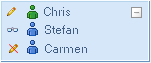 |
Si d'autres utilisateurs modifient également la map (et
si vous regardez la partie qu'ils modifient), vous verrez leurs
modifications en temps réel. Davantage d'informations apparaissent
lorsque vous placez le curseur sur l'indication. |
 |
Vous pouvez définir des options pour ces indications grâce à l'option
Activité de la map, dans l'onglet
Affichage du ruban de la fenêtre principale de MindManager.
Pour plus d'informations sur la modification de maps, reportez-vous
à la rubrique Mapping.
Enregistrer
et fermer une map dans les Fichiers Mindjet
Lorsque vous modifiez une map, vos modifications sont enregistrées à
intervalles réguliers (déterminés par le paramètre correspondant des options Accès en ligne).
Lorsque vous fermez une map, celle-ci est enregistrée automatiquement.
Pour veiller à ce que les toutes dernières modifications soient enregistrées
à tout moment :
 Lire le conseil
Lire le conseil
 Lire la remarque
Lire la remarque
Pour fermer la map :
 Lire le conseil
Lire le conseil
MindManager enregistre la map en ligne dans les Fichiers Mindjet, puis
la ferme.
Si des maps sont encore ouvertes à partir des Fichiers Mindjet lorsque
vous quittez MindManager, elles seront enregistrées avant la fermeture
de l'application.
Extraire une map
à partir des Fichiers Mindjet pour la modifier
Vous devez extraire une map si vous souhaitez la modifier et empêcher
les autres utilisateurs d'y apporter des modifications en même temps que
vous. Lorsque vous extrayez un fichier, vous le verrouillez : les
autres utilisateurs ne peuvent pas le modifier, mais ils peuvent toujours
en ouvrir une copie en lecture seule. Ils ne peuvent pas non plus supprimer
ni déplacer une map qui a été extraite.
Après avoir modifié la map extraite, réintégrez-la pour permettre aux
autres utilisateurs de consulter la map révisée ou de la modifier à leur
tour.
 Lire la remarque
Lire la remarque
Les maps sont extraites à partir de la fenêtre des Fichiers Mindjet :
Dans la liste Fichiers,
sélectionnez la ou les maps à extraire.
Cliquez sur Extraire
dans le ruban.
Si vous avez extrait la map sur un autre appareil, vous en êtes informé.
Vous pouvez alors choisir entre :
| Ouvrir la map en lecture seule. |
OU |
Transférer l'extraction
sur l'appareil que vous utilisez. Pour continuer le processus
d'extraction, choisissez cette seconde option. Les modifications
que vous aurez apportées à la map après l'avoir extraite sur
l'autre appareil seront perdues, et la map sera extraite pour
vous sur l'appareil que vous êtes en train d'utiliser. |
Les maps s'affichent comme
extraites par vous avec l'icône  dans la liste de fichiers, et avec une notation dans le volet des
propriétés.
dans la liste de fichiers, et avec une notation dans le volet des
propriétés.
Sélectionnez la ou les maps
dans la liste de fichiers, puis cliquez sur Ouvrir
dans le ruban ou double-cliquez sur le nom de la map pour l'ouvrir
et y apporter des modifications.
Lorsqu'une map est extraite,
vous pouvez continuer à la modifier que vous soyez en ligne (connecté
à Mindjet) ou hors
ligne.
Modifiez la map puis enregistrez
ou fermez-la. Ensuite, suivez les instructions ci-dessous pour la
réintégrer et enregistrer vos modifications en ligne dans les Fichiers
Mindjet. Si vous ne souhaitez pas enregistrer vos modifications, vous
pouvez supprimer l'extraction.
 Lire la remarque
Lire la remarque
Réintégrer une map
Lorsque vous avez fini de modifier une map, vous devez la réintégrer
afin d’enregistrer vos modifications en ligne dans les Fichiers Mindjet
et la déverrouiller pour que les autres utilisateurs puissent la modifier
à leur tour. Si vous avez travaillé hors ligne, vous devez vous reconnecter à
Mindjet pour pouvoir réintégrer votre map.
Dans la liste de fichiers
de la fenêtre des Fichiers Mindjet, sélectionnez la ou les maps extraites
que vous souhaitez réintégrer.
Dans le ruban, cliquez sur
Réintégrer.
Facultatif:
dans la boîte de dialogue Réintégrer, vous pouvez sélectionner l'option
Créer une version avant la réintégration,
puis saisir un commentaire pour la ou les versions. Ceci permet de
réserver la copie de travail existante de la map comme une version
différente, tandis que la map que vous réintégrez devient la nouvelle
copie de travail.
 Lire la remarque
Lire la remarque
Dans la boîte de dialogue
Réintégrer, cliquez sur Réintégrer.
La map est réintégrée : vos modifications sont enregistrées en
ligne et le fichier est déverrouillé. Les autres utilisateurs peuvent
désormais le modifier.
Supprimer une extraction
Parfois, vous extrayez une map puis ne souhaitez plus la modifier ou
souhaitez annuler les modifications effectuées. Comme vous ne souhaitez
pas enregistrer vos modifications, vous n'avez pas besoin de réintégrer
la map. Vous pouvez simplement en supprimer l'extraction.
Pour supprimer une extraction :
Dans la liste de fichiers
de la fenêtre des Fichiers Mindjet, sélectionnez la map dont vous
souhaitez supprimer l'extraction.
Dans le ruban, cliquez sur
Supprimer l'extraction.
La map est déverrouillée et vous pouvez y apporter des modifications.
Ouvrir
une map à partir des Fichiers Mindjet en mode Lecture seule
Si vous souhaitez consulter une map et vous assurer de ne pas faire
de modifications involontaires, vous pouvez l'ouvrir en mode Lecture seule.
Avec ce mode, vous pouvez voir les modifications effectuées sur une map
en temps réel sans risque d'en effectuer vous-même. Lorsque vous ouvrez
une map en lecture seule, les autres utilisateurs peuvent toujours l'extraire
ou la coéditer.
Dans la fenêtre Fichiers Mindjet, vous pouvez ouvrir des maps en mode
Lecture seule de l'une des manières suivantes :
Dans la liste de fichiers,
sélectionnez la ou les maps que vous souhaitez modifier. Dans le ruban,
cliquez sur la flèche du bouton Ouvrir,
puis sur Ouvrir en lecture seule.
Faites un clic droit sur
le nom de la map, puis cliquez sur Ouvrir
en lecture seule.
L'indicateur d'état situé en haut à gauche de la map signale que la
map est ouverte en lecture seule :
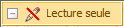
Si une map est déjà ouverte (mais pas extraite) en vue d'une coédition,
vous pouvez passer en mode Lecture seule à tout moment :
Faites un clic droit sur
l'onglet de classeur de la map, puis cliquez sur Ouvrir
en lecture seule.
Pour revenir en mode Édition,
faites un clic droit sur l'onglet de classeur de la map, puis cliquez
sur Ouvrir pour modification.
Modifier l'accès
à une map dans les Fichiers Mindjet
Lorsque vous partagez une
map avec des utilisateurs, ces derniers se voient attribuer un niveau
d'accès à la map qui détermine s'ils peuvent la modifier ou uniquement
la consulter. Vous pouvez modifier les niveaux d'accès des utilisateurs
dans la liste Accès
aux fichiers.
 Lire la remarque
Lire la remarque
Dans la liste de fichiers
de la fenêtre des Fichiers Mindjet, sélectionnez la map dont vous
souhaitez modifier les niveaux d'accès.
La liste Accès aux fichiers,
située en bas à droite, présente tous les utilisateurs du compte ayant
actuellement accès à la map.
Faites un clic droit sur
le nom de l'utilisateur dont vous souhaitez modifier le niveau d'accès.
Les options de niveau d'accès aux fichiers varient
selon le type d'utilisateur et, si la map se trouve dans un dossier, selon
l'accès de l'utilisateur à ce dossier. Pour plus d'informations, consultez
la rubrique Comprendre
les droits d'accès.
Sélectionnez
le niveau d'accès souhaité pour cet utilisateur :
Lecture seule permet
à un utilisateur d'ouvrir et de consulter la map. Avec ce niveau d'accès,
l'utilisateur ne peut pas supprimer, modifier, télécharger ni extraire
la map, et ne peut pas non plus la partager.
Édition permet
à un utilisateur de supprimer, modifier, télécharger et extraire la
map. Les membres disposant de ce niveau d'accès peuvent partager la
map avec d'autres utilisateurs.
Aucun
accès permet de révoquer les droits d'accès de l'utilisateur
à la map. Il ne peut plus la consulter ni la modifier.
Gérer les maps dans les
Fichiers Mindjet
Dans la fenêtre des Fichiers Mindjet, vous pouvez classer la liste des
fichiers en cliquant sur les en-têtes de colonne.
Identifier des maps parmi les favoris
Effectuez une des opérations
suivantes :
Cliquez dans la colonne des favoris  à côté du nom de fichier. à côté du nom de fichier. |
OU |
Sélectionnez le ou les
noms dans la liste de fichiers, puis cliquez sur Favoris
dans le ruban. |
Renommer une map
Dans la liste de fichiers
de la fenêtre des Fichiers Mindjet, faites un clic droit sur le nom
de la map, puis cliquez sur Renommer
dans le menu des raccourcis.
Le nom du fichier devient une zone de saisie.
Saisissez un nouveau nom
et appuyez sur Entrée.
Déplacer ou copier des raccourcis
Vous pouvez déplacer ou copier une ou plusieurs maps d'un dossier à
l'autre au sein d'un même compte. Vous ne pouvez pas les déplacer ni les
copier dans un autre compte.
 Lire la remarque
Lire la remarque
Déplacer ou copier des raccourcis
Dans la fenêtre Fichiers
Mindjet, sélectionnez la ou les maps dans la liste de fichiers.
Faites-les glisser dans
le nouveau dossier (maintenez la touche Ctrl
enfoncée pour les copier). Si vous sélectionnez un dossier comme destination,
vous devez disposer de l'accès
en mode Édition à ce dossier.
La map s'affiche dans son nouvel emplacement. Si le fichier ne s’affiche
pas au bout de quelques instants, cliquez sur Actualiser
dans le ruban.
Supprimer des maps
Lorsque vous supprimez une map, celle-ci est déplacée vers la corbeille
du compte et les utilisateurs ne peuvent plus y accéder. Si vous avez
créé des versions du fichier à l'aide de la fonctionnalité Version,
toutes les versions du fichier sont également déplacées vers la corbeille.
Les propriétaires et administrateurs peuvent restaurer les maps à partir
de la corbeille ou les supprimer de façon définitive.
 Lire la remarque
Lire la remarque
Sélectionnez la ou les maps
à supprimer.
Dans le ruban de la fenêtre
des Fichiers Mindjet, cliquez sur le menu déroulant Supprimer,
puis sur Supprimer le fichier.
 Lire le conseil
Lire le conseil
Cliquez sur Oui
pour confirmer la suppression ou sur Non
pour conserver la map.
Annuler la suppression ou supprimer un fichier de manière définitive
(propriétaires et administrateurs uniquement)
Dans la barre d'outils,
cliquez sur le menu déroulant Supprimer,
puis sélectionnez l'option Afficher
les éléments supprimés.
Dans la liste de fichiers,
les éléments supprimés sont indiqués par une icône représentant une
corbeille  .
.
Naviguez jusqu'à la map
dont vous souhaitez annuler la suppression.
Cliquez sur le menu déroulant
Supprimer, puis sur Restaurer. Si le dossier de la map
a également été supprimé, vous devez le restaurer pour permettre aux
autres utilisateurs d'y accéder.
 Lire le conseil
Lire le conseil
Les maps supprimées puis restaurées ne sont plus partagées. Vous devez
les partager à nouveau pour
que les autres utilisateurs puissent y accéder.
Suivez ces mêmes étapes pour supprimer des maps de façon définitive,
mais sélectionnez l'option Supprimer
définitivement le fichier à l'étape 4. La suppression définitive
d'une map est irréversible.
Pour masquer à nouveau les éléments supprimés :
Télécharger
des copies de maps à partir des Fichiers Mindjet
Si vous souhaitez créer une copie locale de maps stockées en ligne dans
les Fichiers Mindjet, vous pouvez les télécharger
(pour modifier une map à partir des Fichiers Mindjet en travaillant
hors ligne, utilisez la fonction Extraire).
Pour télécharger la copie d'une map :
Dans la liste de fichiers
de la fenêtre des Fichiers Mindjet, sélectionnez la map à télécharger.
Cliquez sur Télécharger
dans le ruban.
Dans la boîte de dialogue,
sélectionnez l'emplacement des fichiers téléchargés, puis cliquez
sur Enregistrer.
MindManager enregistre la ou les maps dans l'emplacement indiqué et
les copies locales s'ouvrent dans MindManager.
 Lire
la remarque
Lire
la remarque Lire le conseil
Lire le conseil pour sélectionner le compte
à rechercher.
pour sélectionner le compte
à rechercher. dans la liste Fichiers), elle s'ouvre en lecture seule ; vous
ne pourrez la modifier que quand elle aura été réintégrée.
dans la liste Fichiers), elle s'ouvre en lecture seule ; vous
ne pourrez la modifier que quand elle aura été réintégrée.
 = utilisateur ayant
un accès en lecture seule à la map.
= utilisateur ayant
un accès en lecture seule à la map. = utilisateur ayant
un accès en écriture à la map.
= utilisateur ayant
un accès en écriture à la map. = utilisateur ayant ouvert la map en
= utilisateur ayant ouvert la map en 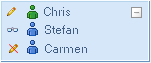

 dans
la barre d'outils Accès rapide.
dans
la barre d'outils Accès rapide. dans la liste de fichiers, et avec une notation dans le volet des
propriétés.
dans la liste de fichiers, et avec une notation dans le volet des
propriétés.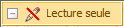
 à côté du nom de fichier.
à côté du nom de fichier. .
.